WhatsApp a de nombreuses fonctionnalités. Parmi elles, l'appel et l'appel vidéo. Ces deux-là sont très appréciés. Cette fonctionnalité permet aux utilisateurs d'appeler via le réseau. et Parfois elle ne fonctionne pas.
Le problème a troublé de nombreux utilisateurs. Donc, pour plus d'informations sur le sujet, consultez les 9 solutions dans cet article pour résoudre le problème de l'appel WhatsApp.

- Partie 1 : Pourquoi l'appel vidéo/vocal WhatsApp ne fonctionne pas ?
- Partie 2 : Comment passer un appel sur WhatsApp correctement ?
-
Partie 3 : 9 solutions de résoudre le problème de l'appel WhatsApp temporairement indisponible
- 1. Passer à un autre réseau
- 2. Activer et désactiver le mode avion
- 3. Désactiver mode économie d'énergie
- 4. Désactiver la connexion Bluetooth
- 5. Activer les autorisations WhatsApp nécessaires
- 6. Désactivez la faible utilisation des données de WhatsApp
- 7. Effacer le cache WhatsApp (pour Android)
- 8. Mettre à jour ou réinstaller WhatsApp
- 9. vérifiez d’abord si le problème ne vient pas de votre correspondant

Partie 1 : Pourquoi l'appel WhatsApp n'est pas disponible ?
Lorsque le message WhatsApp est temporairement indisponible, veuillez réessayer dans 1 heure apparaît, cela signifie que l'appel vocal/vidéo ne fonctionne pas pour le moment et le problème peut provenir des éléments suivants :
- Maivaise connexion de réseau : Si la connexion de réseau n'est pas stable, cela vous empêche de passer des appels WhatsApp.
- Mode économie d'énergie : Si vous avez activé l'économiseur de batterie, vous ne pourrez pas passer d'appels WhatsApp.
- Application obsolète : une application WhatsApp obsolète peut vous empêcher de passer des appels vocaux ou vidéo.
- Autorisations contradictoires : WhatsApp dispose des autorisations nécessaires pour fonctionner correctement. En effet, l’application a besoin d’un accès au microphone et à l’appareil photo pour passer et recevoir des appels ; si ces permissions sont refusées ou retirées, la fonction d’appel devient indisponible.
- Restrictions régionales : Certains pays n’autorisent pas les services de WhatsApp. Par exemple les Émirats arabes unis (EAU) la Corée du Nord.
- faible utilisation des données : Ce rélgage peut entrer en conflit avec la fontion d'appel de WhatsApp et causer le problème de l'appel de WhatsApp.
Partie 2 : Comment passer un appel sur WhatsApp ?
Avant de passer aux solutions pour le problème d'appel WhatsApp indisponible, voyons comment passer un appel WhatsApp sur votre téléphone.
L'appel WhatsApp est une fonctionnalité très pratique et gratuite qui vous permet de passer des appels vidéo ou vocaux via la connexion de réseau. Et vous pouvez activer cette fonctionnalité facilement dans Discussion. Appuyez sur le contact à qui vous voulez appeler. Appuyez sur l'icône téléphone  dans le coin supérieur droit pour passer un appel vocal ou l'icône camera
dans le coin supérieur droit pour passer un appel vocal ou l'icône camera  à côté pour passer un appel vidéo.
à côté pour passer un appel vidéo.
Autrement, vous pouvez accédez à Appels et appuyer sur l'option "Nouvel appel" dans le coin supérieur droit de la page. Recherchez le contact avec lequel vous voulez faire l'appel. Appuyez sur Appel vocal ou Appel vidéo.
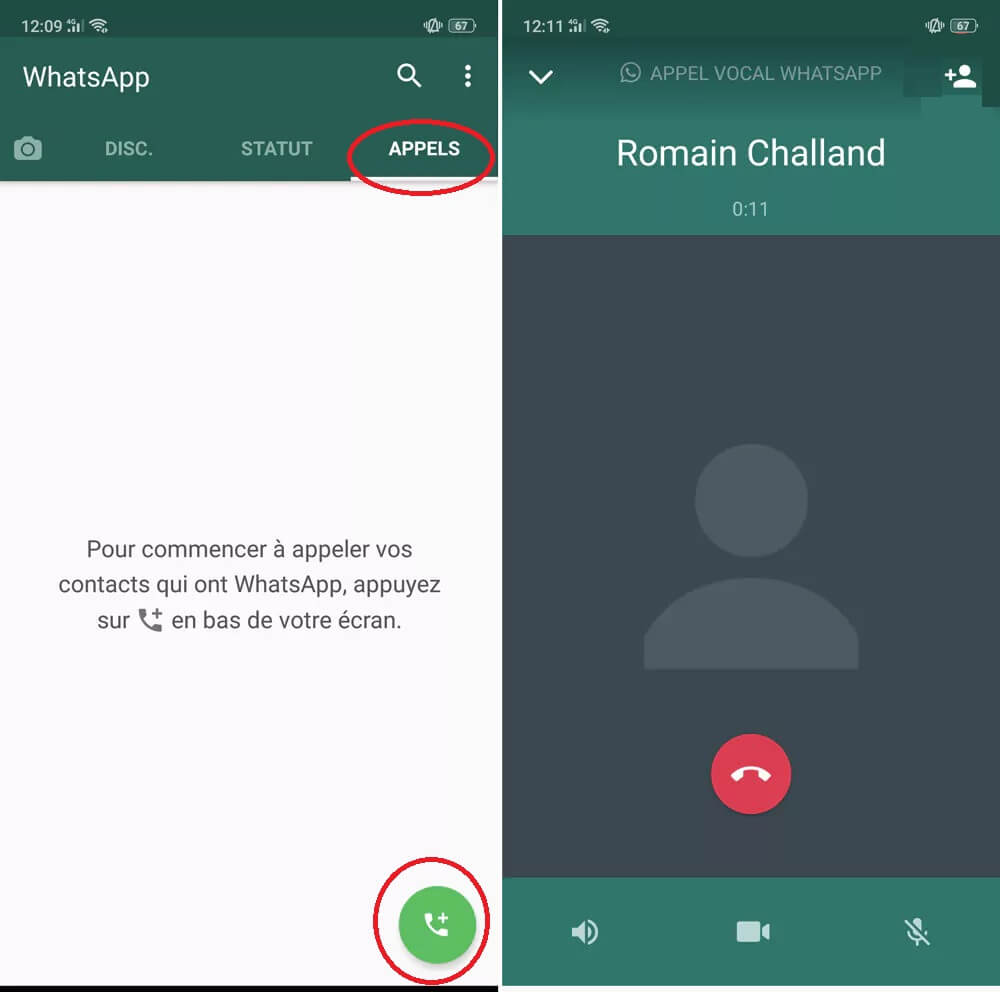
Partie 2 : 9 méthodes de résoudre le problème de l'appel WhatsApp temporairement indisponible
Cela peut être très frustrant si vous ne pouvez pas passer d'appels avec WhatsApp. Heureusement, il existe quelques moyens simples de résoudre ce problème, lisez la suite et essayez les méthodes une par une jusqu'à celle qui peut résoudre votre problème de l'appel WhatsApp.
1 Passer à un autre réseau
Cause du problème : Maivaise connexion de réseau
Commençons par quelque chose de simple pour réparer les appels WhatsApp indisponible qui ne fonctionnent pas sur iPhone ou Android en connectant votre téléphone à un autre réseau.
Si vous ne parvenez pas à passer ou à recevoir des appels WhatsApp lors de la connexion aux données mobiles, passez l'appel WhatsApp tout en utilisant le Wifi, ou vice versa.
2 Activer et désactiver le mode avion
Cause du problème : connexion de réseau
L'activation et désactivation du mode avion peut faire reconnecter à connexion de réseau et éliminer le problème d'appel WhatsApp indisponible.
Accédez à centre de contrôle et appuyez sur l'icône d'avion sur iPhone ou Mode d'avion sur Android pour l'activer. Attendez quelques secondes pour le désactiver.
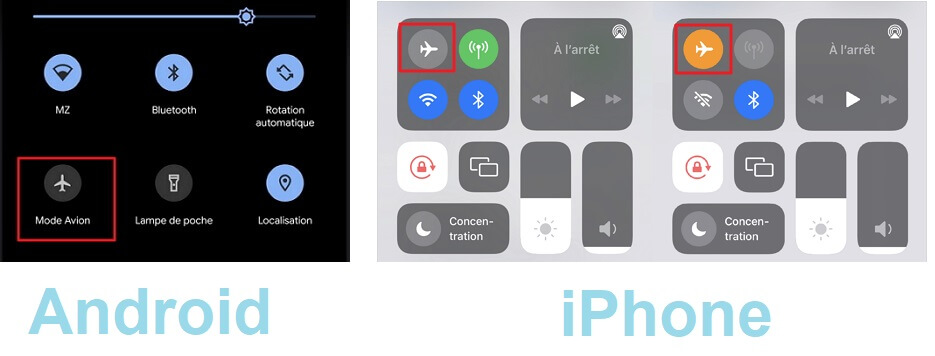
Autrement, accéder à Réglages > Mode d'avion sur iPhone pour activer et désactiver le mode d'avion.
3 Désactiver le mode économie d'énergie
Cause du problème : Mode économie d'énergie
Si le message WhatsApp est temporairement indisponible, veuillez réessayer dans 1 heure s'affiche, Le mode économie d'énergie peut être responsable.
C'est un mode dédié à l'économie de la batterie et de données des applications de votre téléphone, WhatsApp inclus. Si ce mode est activé, toutes les applications exécutées en arrière-plan cesseront de fonctionner et il peut bloquer les appels WhatsApp ou provoquer d’autres dysfonctionnements plus importants.
Vous devez donc vérifier si le mode d'économie d'énergie est activé sur votre téléphone : Réglages > Batterie > mode économie d'énergie.
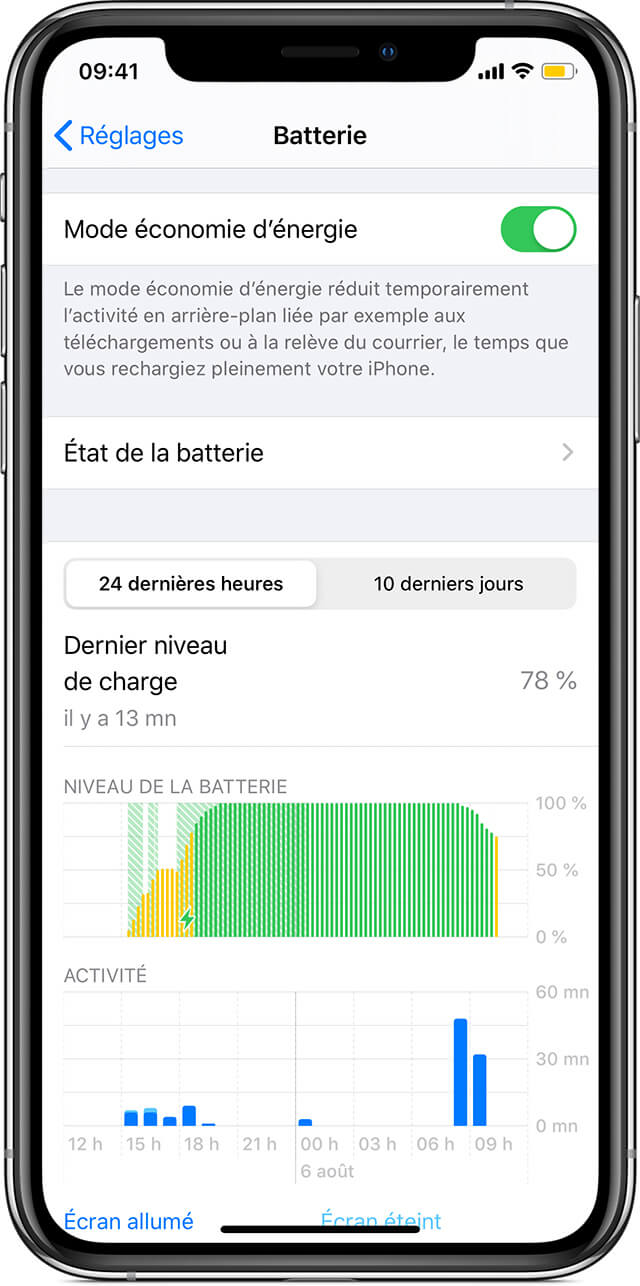
Les noms peuvent être un peu différents selon le smartphone que vous utilisez. Après avoir localisé le mode d'économie de batterie, vous pouvez soit le désactiver, soit simplement exclure WhatsApp.
4 Désactiver la connexion Bluetooth
Cause du problème : Mode économie d'énergie
Bluetooth entre parfois en conflit avec les performances de WhatsApp, même si WhatsApp ne commence pas toujours à agir de manière anormale lorsque Bluetooth est activé.
Mais si vous rencontrez des problèmes avec les appels vidéo ou vocals WhatsApp et que votre téléphone est connecté à un appareil sans fil tel qu'un écouteur ou un haut-parleur, il serait logique de déconnecter les appareils et de désactiver Bluetooth.
5 Activer les autorisations WhatsApp nécessaires
Cause du problème : Problème d’autorisation d’application
Sans les autorisations nécessaires, WhatsApp ne pourra pas passer d'appels et le message WhatsApp est temporairement indisponible, veuillez réessayer dans 1 heure s'affiche. C'est l'une des principales raisons pour lesquelles les appels vocaux ou vidéo de WhatsApp ne fonctionnent pas.
Pour passer des appels, WhatsApp a également besoin d'accéder au microphone et à d'autres secteurs. Vous devez donc vérifier l'état des autorisations WhatsApp et accorder l'accès si nécessaire.
Pour iPhone :
Étape 1 : Allez dans Réglages > WhatsApp.
Étape 2 : Assurez vous que Micro et Appareil photo est basculé en vert.
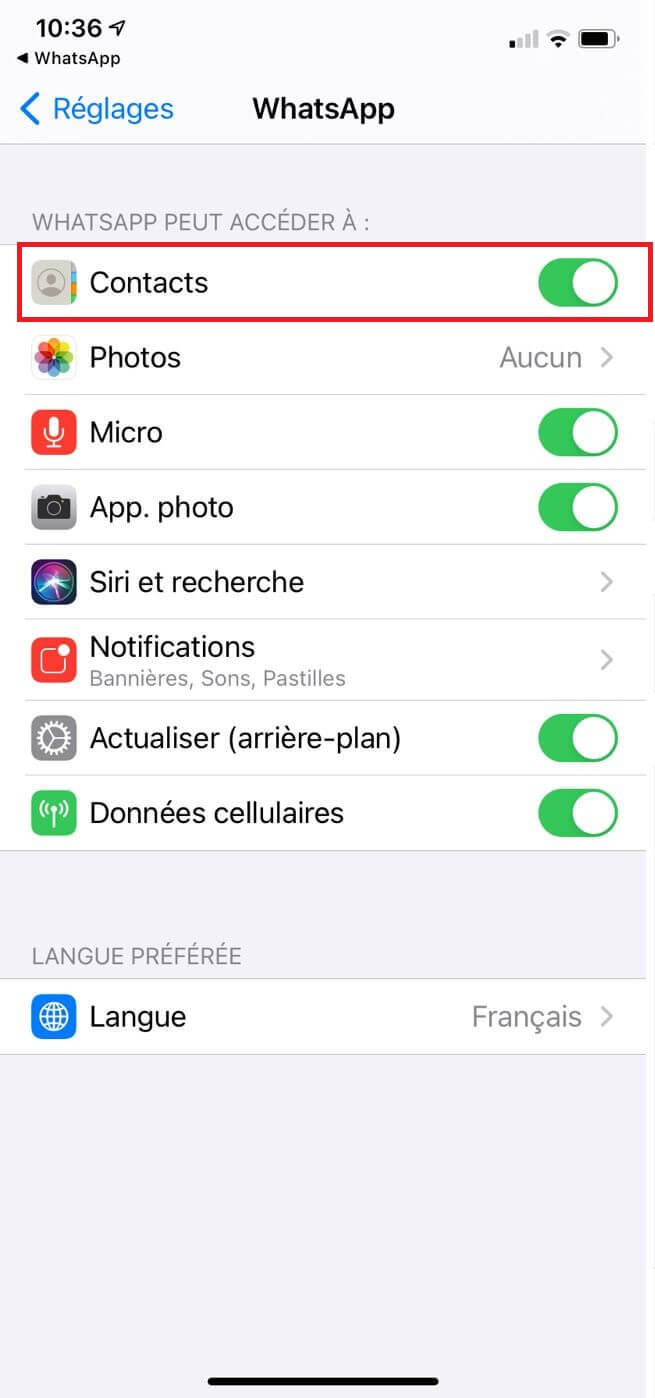
Pour Android :
Étape 1 : Allez dans Paramètres > Applications.
Étape 2 : Appuyez sur WhatsApp et recherchez Autorisations.
Étape 3 : Accordez l'accès au Microphone et Appareil photo en basculant la bascule à côté d'eux. Vous devriez maintenant pouvoir passer des appels avec WhatsApp.
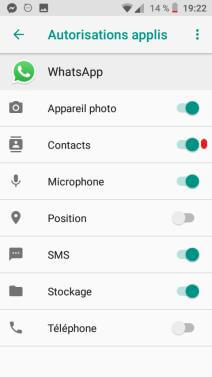
6 Désactivez la faible utilisation des données de WhatsApp
Cause du problème : faible utilisation des données
La faible utilisation des données est un paramètre intégré à l'application utilisé pour réduire la quantité de données utilisées lors d'un appel WhatsApp, mais il peut parfois entrer en conflit avec la fonction d'appel de l'application. Si l'appel WhatsApp ne se connecte pas, vous devez désactiver ce paramètre.
Pour iPhone :
Étape 1 : Accédez aux paramètres WhatsApp et appuyez sur Utilisation des données et du stockage.
Étape 2 : Vous trouverez un interrupteur à côté de Faible utilisation des données, désactivez-le.
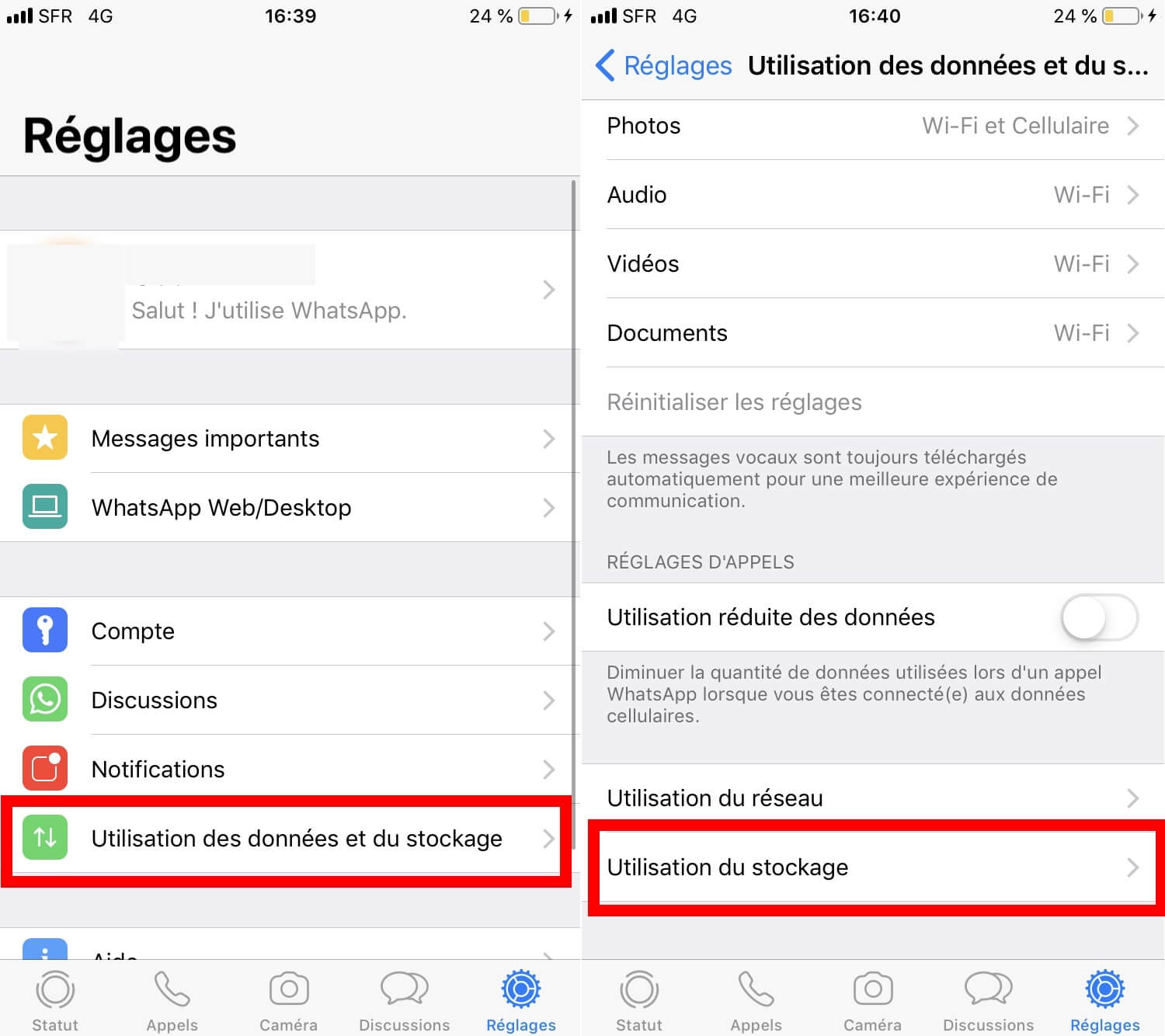
Pour Android :
Étape 1 : Ouvrez les paramètres de votre téléphone : L'icône des paramètres est généralement une roue dentée.
Étape 2 : Recherchez "Réseau et Internet" ou "Connexions".
Étape 3 : Sélectionnez "Utilisation des données" ou "Consommation des données" : Vous devriez trouver une option similaire.
Étape 4 : Cherchez "Économiseur de données" ou "Économie des données".
Étape 5 : Glissez le commutateur vers la gauche pour désactiver l'économiseur de données.
Si WhatsApp agissait en raison d'une faible utilisation des données, vous devriez pouvoir passer des appels après cela. Essayez-le.
7 Effacer le cache WhatsApp (pour Android)
Cause du problème : cache WhatsApp corrompus
Les fichiers de cache sont stockés dans la mémoire interne de l'appareil, ce qui permet d'exécuter correctement l'application. Mais ces fichiers doivent être nettoyés de l'appareil de temps en temps.
Si trop de fichiers cache ont été stockés sur votre smartphone ou si certains d'entre eux ont été corrompus, WhatsApp peut se bloquer et conduire à ce que les appels WhatsApp ne fonctionnent pas.
Étape 1. Ouvrez les paramètres sur votre mobile Android, accédez à Applications et localisez WhatsApp.
Étape 2. Après cela, appuyez sur Stockage , puis sur Effacer le cache pour supprimer les fichiers de cache de votre mobile.
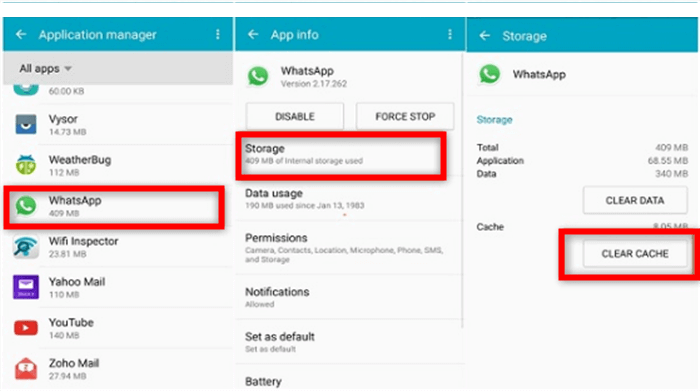
Maintenant, vous devriez pouvoir passer des appels via WhatsApp. N'oubliez pas que ce correctif est réservé aux utilisateurs d'Android.
8 Mettre à jour ou réinstaller WhatsApp
Cause du problème : Application WhatsApp obsolète
Enfin, vous devez mettre à jour ou réinstaller WhatsApp si vous ne parvenez toujours pas à passer des appels.
1. Mettre à jour WhatsApp
Si vous n'avez pas mis à jour WhatsApp depuis longtemps, mettez immédiatement à jour l'application vers sa dernière version. Les mises à jour sont accompagnées de corrections de bogues et stabilisent les performances de l'application.
Si vous utilisez un appareil Android, vous trouverez la mise à jour WhatsApp sur Google Play Store et les utilisateurs d'iPhone peuvent la rechercher sur l'App Store.
2. Réinstaller WhatsApp
Franchement, ce problème d'appel WhatsApp peut persister. Même la dernière mise à jour peut parfois échouer à faire fonctionner correctement l'application. Si cela se produit, vous devez supprimer complètement l'application de votre téléphone en la localisant dans les paramètres du téléphone et en confirmant la suppression, puis vous pouvez réinstaller WhatsApp à partir de l'App Store.
Avant de désinstaller WhatsApp, il est recommandé de faire une sauvegarde des conversations.
Désormais, l'emplacement par défaut pour stocker la sauvegarde de WhatsApp est Google Drive pour les utilisateurs d'Android et iCloud pour les utilisateurs d'iPhone. Cependant, ces services présentent plusieurs lacunes, telles qu'un stockage limité, et les utilisateurs sont également préoccupés par la sécurité des installations de stockage en nuage.
Si vous êtes un tel consommateur et que vous êtes dérangé par l'utilisation de l'espace cloud pour stocker les sauvegardes WhatsApp, consultez la meilleure solution de sauvegarde WhatsApp - iTransor for WhatsApp. Cet outil contourne les limites du service cloud et est GRATUIT pour la sauvegarde WhatsApp sur PC. De plus, il est compatible avec les appareils iPhone et Android, peu importe la marque ou le modèle que vous utilisez.
9 vérifiez d’abord si le problème ne vient pas de votre correspondant
Cause du problème : compté bloqué par votre correspondant, votre correspondant est indisponible, etc
Selon les retours d’utilisateurs sur Quora, beaucoup rencontrent l’erreur « Appel indisponible ». Plusieurs causes peuvent l’expliquer : votre correspondant est hors ligne, vous avez peut‑être été bloqué, ou encore un mauvais réglage sur son appareil. Avant de chercher du côté de votre téléphone, vérifiez d’abord si le problème ne vient pas de l’autre personne, volontairement ou non. Pour résoudre cela, contactez‑la par un autre moyen, décrivez clairement la situation et invitez‑la à contrôler ses paramètres. Vous pourrez ainsi identifier l’origine du problème et trouver ensemble une solution durable.
Conclusion
Les problèmes d'appel WhatsApp et d'appel vidéo pourait être causé par une variété d'éléments, par exemple une mauvaise connexion de réseau, l'utilisation d'une version obsolète de WhatsApp et des caches WhatsApp corrompus.
Dans cet article, nous avons présenté 9 solutions pour résoudre le problème. D'autre part, si vous n'êtes pas satisfait de la solution de sauvegarde WhatsApp par défaut, vous pouvez passer à de meilleures solutions comme iTansor for WhatsApp. Il vous permet de faire la sauvegarde de votre conversation WhatsApp en douceur et vous permet de les stocker facilement sur votre ordinateur personnel.





